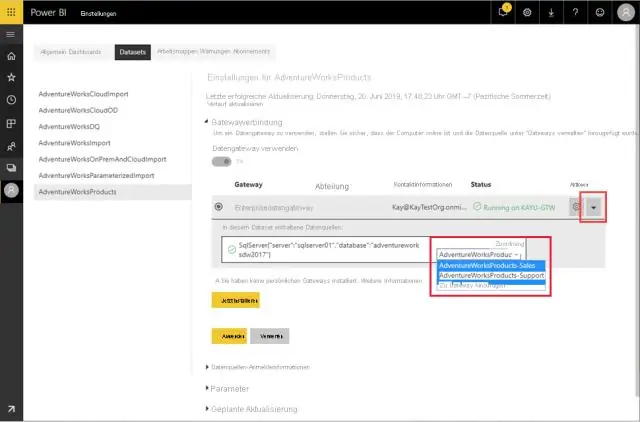
Мазмуну:
- Автор Lynn Donovan [email protected].
- Public 2023-12-15 23:50.
- Акыркы өзгөртүү 2025-01-22 17:32.
Маалымат булагын кошуңуз
- жогорку оң бурчунда Power BI кызмат үчүн тиштүү белгини тандаңыз.
- а тандаңыз шлюз анан тандаңыз Маалымат булагын кошуу .
- Танда Маалымат булагы Түр.
- үчүн маалыматты киргизиңиз маалымат булагы .
- SQL Server үчүн сиз Windows же Basicтин аутентификация ыкмасын тандайсыз (SQL аутентификациясы).
Ошондой эле суроо, мен өз шлюзумду power BIге кантип туташтырам?
кирүү Power BI . Жогорку оң бурчта орнотуулар тиш сөлөкөтүн тандап, андан кийин Орнотууларды тандаңыз. Маалымат топтомдору өтмөгүндө AdventureWorksProducts берилиштер топтомун тандаңыз туташтыруу дайындар аркылуу жергиликтүү SQL Server маалымат базасына шлюз.
Андан кийин суроо туулат, бийлик бидеги маалымат шлюзи деген эмне? Power BI көп байланыштыра алат маалыматтар булактар. The On-premises маалымат шлюз тез жана коопсуз камсыз кылуучу көпүрө катары иштейт маалыматтар жер-жерлерде ортосунда которуу маалыматтар ( маалыматтар бул булуттун ичинде эмес) жана Power BI , Microsoft Flow, Logic Apps жана PowerApps кызматтары. Gateway үчүн негизинен колдонулат маалыматтар жаңылоо.
Ошо сыяктуу эле, сиз power biдеги маалымат булагын кантип карайсыз?
Ичинде Power BI кызматка өтүңүз, отчетту ачып, визуалды тандаңыз. көрсөтүү үчүн маалыматтар визуалдык экрандын артында Дагы опцияларды () тандап, Көрсөтүүнү тандаңыз маалыматтар.
Power biдеги маалымат булагын кантип өзгөртө алам?
Power BIдеги маалымат булагын өзгөртүү кадамдары
- Жөндөөлөр менюсунан маалымат булагын өзгөртүү. Файлды басыңыз. Жолдор жана орнотууларды басыңыз. Маалымат булактарынын жөндөөлөрүн оң баскыч менен чыкылдатып, булагын өзгөртүңүз.
- Өркүндөтүлгөн редактордон маалымат булагын өзгөртүү. Сурамдарды түзөтүү баскычын чыкылдатып, жаңы булак таблицасын кошуңуз. Жаңы булак таблицасын чыкылдатып, Өркүндөтүлгөн редакторду тандаңыз.
Сунушталууда:
Google Жаңылыктардан жаңылык булагын кантип алып салсам болот?

Компьютериңиздин веб браузеринен https://news.google.com/ дарегине өтүңүз. Жаңылыктарыңыздан бүтүндөй булакты жашырыңыз. Чычкан курсоруңузду булактан алынган шилтемеге коюңуз. Шилтеменин астында пайда болгон ⋮ сөлөкөтүн чыкылдатыңыз. Натыйжада ачылуучу менюдан [булактан] окуяларды жашыруу дегенди басыңыз
Insignia сыналгыдагы киргизүү булагын кантип өзгөртө алам?

Community@Insigniaга кош келиңиз! Сыналгынын башкаруу элементтери аркылуу INPUTди өзгөртүү үчүн муну жасаңыз: INPUT баскычын басыңыз, каалаган видеокиргизүү булагын тандоо үчүн CH-жогору же CH-ылдый баскычтарын басыңыз, андан кийин бул баскычты кайра басыңыз
Окуялар журналынын жаңы булагын кантип түзөм?

Графикалык интерфейсти колдонуу Реестр редакторун (regedit.exe) ачыңыз. Сол панелде HKLM → СИСТЕМА → CurrentControlSet → Кызматтар → Eventlogге өтүңүз. Eventlogди оң баскыч менен чыкылдатып, Жаңы → Ачкычты тандаңыз. Жаңы окуялар журналынын атын киргизип, Enter баскычын басыңыз
Power biге эки таблицаны кантип кошууга болот?
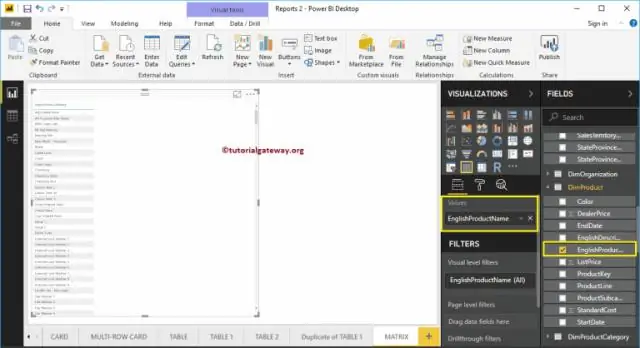
Power BI Desktop'та сиз эки таблицаны Бириктирүү меню пункту менен Сурам редакторунун Башкы өтмөгүнөн, Бириктирүү астында, Суроолорду бириктире аласыз. Бириктирүү терезеси биринчи таблицаны (кошуунун сол бөлүгү) жана экинчи таблицаны (кошуунун оң бөлүгү) тандоо мүмкүнчүлүгү менен пайда болот
Visual Studio 2017ге маалымат булагын кантип кошом?

Долбооруңузду Visual Studio'до ачыңыз, андан кийин Долбоор > Жаңы маалымат булагын кошууну тандаңыз. Сиз туташа турган маалымат булагынын түрүн тандаңыз. Берилиштер топтомуңуз үчүн маалымат булагы боло турган маалымат базасын же маалымат базаларын тандаңыз
